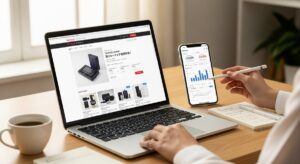コンビニで名刺をすぐ印刷!スマホだけで急場を乗り切る方法

名刺が急に必要になったとき、コンビニでサッと印刷できればとても助かります。スマホに保存したデータやUSBを使えば、24時間いつでも受け取れることが多く、時間や場所を気にせず対応できます。ここでは、コンビニ印刷の理由や手順、注意点をわかりやすくまとめますので、初めての方でも安心して利用できるようにしています。
名刺をコピーするならコンビニで今すぐ印刷できる理由と手順
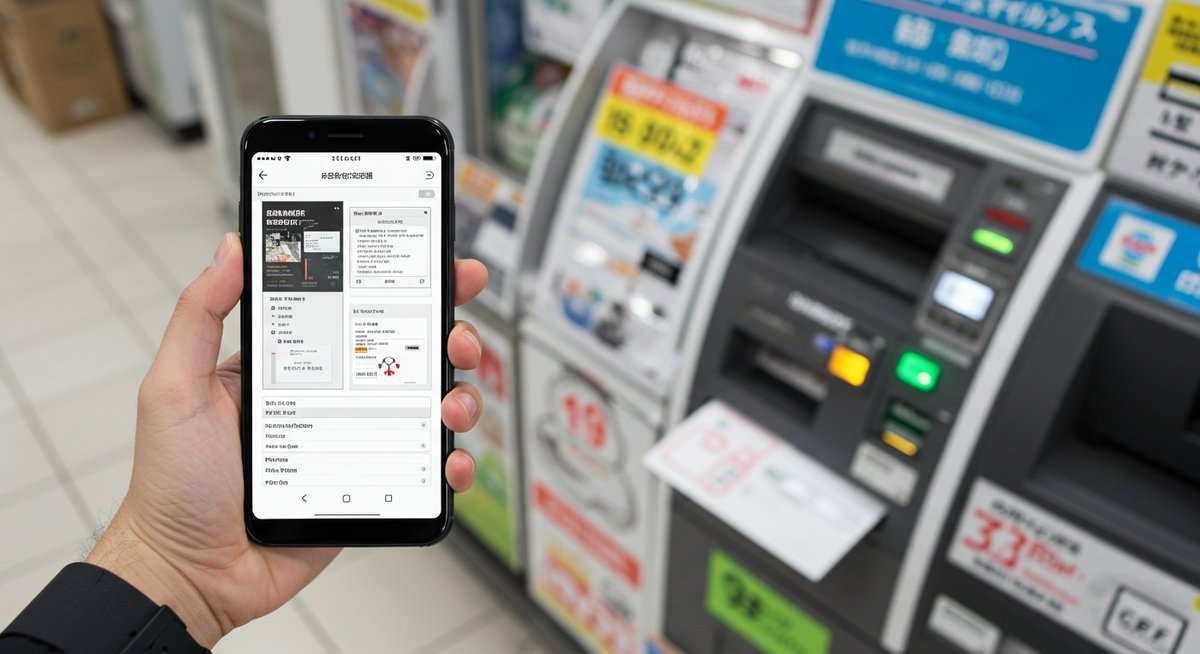
コンビニのマルチコピー機は誰でも使いやすく、名刺データを持っていれば短時間で印刷できます。全国にあるためアクセスが良く、営業時間が長い店舗が多い点も利点です。急ぎのときに頼れるサービスとして活用しやすくなっています。
店舗によっては専用アプリやネットワークプリントを提供しており、スマホから直接データを送って印刷予約が可能です。用紙や両面設定も選べるため、見た目にこだわりたい場合もある程度対応できます。まずは自分のデータ形式が対応しているか確認し、近隣の対応機種をチェックしておきましょう。
急な名刺切れでもすぐに対応できる
急に名刺が足りなくなったとき、最寄りのコンビニで印刷できればその場で用意できます。営業時間が長いので夜間や週末でも受け取りやすく、出先での対応にも向いています。
スマホに名刺データがあれば、アプリやネットワークサービスを使ってプリント予約ができます。予約をしておけば、店で操作する時間が短く済むためスムーズです。プリンタの操作に不安がある場合は、店員に声をかけると簡単な案内を受けられることが多いです。
急ぎの場合はカラー・両面・厚紙などの細かい指定ができないことがあるので、用途に応じて妥協点を決めておくと安心です。渡す相手や場面を考えて、最低限の見栄えを保てる設定を選びましょう。
必要なのはスマホと名刺データだけで済む
コンビニ印刷はスマホさえあれば利用可能なことが多いです。専用アプリやメール添付、ネットワークプリントサービスを使えば外部機器なしで印刷できます。データはPDFや画像形式にしておくと互換性が高く安心です。
USBやSDカードを使う方法もありますが、スマホのほうが手軽です。スマホから送る場合はファイル名や解像度、カラーモードに注意してください。余白やトンボが必要なデザインの場合は、あらかじめ調整しておくと仕上がりが安定します。
ファイルを作成したら一度プレビューして、文字やロゴの位置がずれていないか確認しておきましょう。トラブルを避けるため、予備として低解像度の確認用画像を作っておくと安心です。
受け取り時間と費用のおおよその目安
コンビニ印刷は数分から十数分で受け取れることが多く、混雑具合や設定で前後します。簡単なセットなら待ち時間は短めです。初めて操作する場合は余裕を見て15〜30分ほど計画しておくと安心です。
料金はモノクロが安価で、カラーや厚紙・両面はやや高くなります。概ね1枚あたり数十円から100円前後が目安ですが、店舗や用紙によって差があります。大量枚数を短時間で必要とする場合は業者発注も検討すると良いでしょう。
受け取り時間や料金は店舗により異なるため、事前に近くの店舗の対応状況や料金表を確認しておくと安心です。
どんな場面でコンビニ印刷が向くか
急な数枚追加したいときや出先で忘れたときに便利です。営業時間外の対応や、小ロットの印刷をすぐに済ませたい場面にも向いています。会議前やイベント直前の調整にも使いやすい選択肢です。
一方で特別な紙質や高精細なカラー再現が必要な場合は、専門業者を利用したほうが満足度が高くなります。まずは用途と求める品質を考え、コンビニ印刷が合うかどうかを判断してください。
用紙とカット品質に注意するポイント
コンビニの用紙は一般的に市販の名刺用紙より薄いことが多く、厚みや手触りを重視する場合は満足できないことがあります。角のカットやセンタリングも家庭用・業務用ほど精密ではないため、仕上がりのズレに注意してください。
両面合わせやトリミングが必要な場合は、塗り足しやトンボを付けて調整しておくと仕上がりが安定します。特に重要な商談や印象が重視される場面では、予備で数枚業者発注しておくと安心です。
コンビニで名刺を印刷する手順と使える方法

コンビニでの印刷は複数の方法が用意されており、スマホアプリ、USB/SDカード、QRコードやネットワークプリントなどが代表的です。使い慣れた方法を選ぶと時間短縮になります。
操作は大きく分けてファイルの準備、プリント設定、支払いと受け取りの流れです。ファイル形式やページ設定を確認しておくことで、当日のトラブルを減らせます。以下で代表的な方法と操作の流れを説明します。
スマホアプリからの印刷手順
スマホアプリを使う場合、まずアプリをインストールしてアカウント登録をします。名刺データをアップロードし、用紙やカラー・両面の設定を選びます。プレビューで確認したら印刷予約番号が発行されるタイプが多いです。
店頭ではマルチコピー機の「ネットワークプリント」や「アプリ連携」の項目を選び、予約番号を入力してプリント開始します。支払い方法は機種によって異なりますが、現金や電子マネー、クレジットカードに対応していることがあります。
操作が不安な場合は、予約番号を控えて店員に伝えると案内してもらいやすいです。予約だけしておき、後で近くの店舗で受け取る使い方も便利です。
USBやSDカードを使った印刷方法
USBやSDカードにPDFや画像ファイルを保存して持参する方法はシンプルで確実です。マルチコピー機のファイル選択画面から該当メディアを選び、印刷したいファイルを指定します。
ファイル名が長すぎると表示されない場合があるので、短めにしておくと便利です。印刷サイズや向き、両面設定を選んでからプリントを開始します。終わったらメディアを忘れずに回収してください。
マルチコピー機での基本操作の流れ
基本は「ファイル読み込み→プリント設定→支払い→受け取り」です。画面はタッチ操作が中心で、印刷品質や用紙サイズを選べます。必要に応じて拡大縮小やトリミングもその場で調整できます。
設定を誤ると余白が変わることがあるため、画面のプレビューで必ず確認してください。慣れないうちはモノクロ・片面でテスト印刷するのも手です。
用紙を選ぶときのポイント
名刺らしい厚みと手触りを求めるなら、用紙の厚さ表示を確認してください。一般的に180〜220kg相当の用紙が名刺向けですが、コンビニでは限られた種類しかないことが多いです。
光沢やマットの違いも見た目に影響します。写真や色を重視するなら光沢、落ち着いた印象にしたいならマットが向きます。用紙選びは渡す相手を想像して決めると選びやすくなります。
両面印刷の設定と合わせ方
両面データを作るときは表裏の天地と左右が合っているか確認してください。片面だけが上下逆になっていると、実際に渡したときに違和感が出ます。
マルチコピー機では「裏面合わせ」や「自動合わせ」などの設定があります。表裏の位置をそろえるため、トンボや余白を多めに作っておくとズレの影響を抑えられます。
支払い方法と受け取りまでの流れ
支払いは現金、電子マネー、クレジットカードに対応する機種があります。機種や店舗によって使える支払い方法が違うため、事前に確認しておくと安心です。
支払い後に印刷が開始され、完了したらその場で受け取ります。大勢が使う時間帯は待ち時間が出ることがあるので、余裕を持って行動してください。
機種や店舗での違いに備える
コンビニ各社や店舗ごとに対応機能や用紙種類が異なります。事前に近隣店舗の対応をウェブで調べるか、電話で確認しておくと当日の手間が減ります。
また、古い機種だと最新のファイル形式に対応していない場合があるため、PDF(互換性の高い保存方法)にしておくと安心です。
印刷トラブル時の対応例
印刷が途中で止まったり、色や位置がずれた場合は画面のエラーメッセージを確認してください。解決しない場合は店舗スタッフに相談すると案内を受けられます。
データがおかしいと思ったら別のファイルでテスト印刷して問題箇所を切り分けると原因がわかりやすくなります。予備のデータや別形式を用意しておくと安心です。
名刺データの作り方と出力前のチェック

名刺データはファイル形式、解像度、カラー設定などを適切に整えることで仕上がりが安定します。事前にチェック項目を押さえておくと、店頭での手戻りを減らせます。
用紙に合わせた仕上がりサイズやトリム線、塗り足しを設定しておけばカット時のズレを吸収できます。以下で各ポイントを詳しく説明します。
推奨ファイル形式と注意点
コンビニではPDFが最も互換性が高く、文字やレイアウトの崩れが起きにくいです。JPEGやPNGも使えますが、圧縮で画質が落ちる場合があります。複数ページや両面は一つのPDFにまとめておくと操作が楽になります。
文字はアウトライン化(字体を図形化)しておくとフォントがない環境でも崩れません。ファイル名は短くして、半角英数字で保存すると表示トラブルを避けられます。
画像の解像度と文字の扱い方
印刷向けの解像度は300dpiが目安です。解像度が低いと文字やロゴがにじんで見えることがあります。写真やロゴは高解像度の元データを使ってください。
小さい文字は潰れやすいため、フォントの太さや行間にも注意してください。細い罫線や極小フォントは印刷で再現されにくいので、必要なら太めの線やサイズ調整を検討してください。
塗り足しとトリム線の作り方
塗り足しは周囲に3mm程度の余裕を持たせるとカットズレの影響を和らげられます。背景を端まで広げるデザインの場合は必ず設定してください。
トンボ(トリムマーク)はカット位置の目印です。これを付けておくと仕上がり位置を確認しやすくなります。アプリによっては自動で付けられる機能もあります。
読みやすい文字サイズと配置
名刺は小さなスペースなので、重要な情報は大きめに配置します。一般的に名前はやや大きめ、連絡先は読みやすいサイズにして行間を確保してください。
余白を適度に残すことで、全体が窮屈に見えません。左右と上下のバランスを意識して、情報の優先順位に沿って配置しましょう。
色味の調整とカラーモードの確認
印刷は画面表示と色味が異なることが多いので、RGBではなくCMYKで作成すると仕上がりに近くなります。蛍光色やメタリック色は再現が難しいため注意してください。
色の濃淡は印刷で変わりやすいので、重要な要素は濃すぎない色合いにしておくと安心です。色にこだわる場合は業者に出す選択肢も考えてください。
両面データをきれいに合わせる方法
表裏の中心線と天地を揃えておくことが重要です。左右や上下のずれが目立たないように、ガイドラインを使って位置を固定してから書き出してください。
2ページを同一サイズ・同一トリムで保存し、できれば一つのPDFにまとめるとプリント時のズレが少なくなります。表裏のフォントサイズやデザインを合わせると統一感が出ます。
テンプレート利用時の落とし穴
テンプレートを使うと簡単ですが、用紙サイズや塗り足しの設定がテンプレートと印刷機器で異なることがあります。テンプレートの指示に従い、必ず仕上がりサイズと塗り足しを確認してください。
テンプレートのフォントが埋め込まれていない場合は代替フォントに置き換わることがあるので、アウトライン化しておくと安心です。
印刷前に確認するチェック項目
最終確認は以下のポイントをチェックしてください。
- ファイル形式(PDF推奨)とファイル名
- 解像度(300dpi推奨)
- 塗り足し・トンボの有無(3mm程度)
- 両面の天地・左右合わせ
- カラーモード(CMYK推奨)
- 文字のアウトライン化や埋め込みフォント
これらを確認することで、当日の手戻りを減らし、スムーズに受け取れます。
名刺作成アプリとコンビニ連携サービスの選び方

名刺作成アプリや連携サービスは数多くありますが、操作の簡単さや対応フォーマット、店舗との連携状況を基準に選ぶと使いやすくなります。自分の使い方に合ったサービスを見つけておくと安心です。
無料で使えるものから有料のテンプレートや仕上がりにこだわるものまで幅があります。連携のしやすさと出力時の互換性を重視して選ぶと、当日のトラブルを減らせます。
すぐに印刷できるアプリの共通点
すぐ印刷できるアプリは、ファイルのアップロードが簡単で予約・発行番号を表示する機能があることが多いです。プレビュー機能が充実していて、用紙や両面設定が分かりやすくなっています。
さらに、対応フォーマットが多く、ネットワークプリントサービスと連携しているアプリは使い勝手が良く、店舗での手続きを短縮できます。
マイ名刺を使うときのメリット
マイ名刺機能は一度作ったデータを保存しておけるため、再印刷が簡単です。情報の更新や差し替えも手早くできるので、定期的に枚数を増やす必要がある人に便利です。
保存データはフォーマットを統一できるため、名刺の見た目を常に一定に保てます。紛失や機種変更時にもクラウド保存があれば安心です。
緊急名刺や即プリント系アプリの特徴
緊急向けアプリは操作が簡潔で、テンプレートが豊富に用意されていることが多いです。短時間で仕上がるように最小限の設定で印刷まで進められる点が特徴です。
ただし、細かいデザイン調整や高品質な仕上がりは期待しにくいので、用途に応じて使い分けると良いでしょう。
Canvaなどの汎用サービスを使う方法
Canvaのような汎用デザインサービスはテンプレートが豊富で、自由度の高い編集ができます。作ったデータはPDFで書き出してコンビニで印刷する流れが一般的です。
細かい色味の調整やトンボの付与は注意が必要なので、書き出し時の設定を確認してから印刷に進んでください。
アプリで注意するデータ設定
アプリごとに出力されるファイルのカラーモードや解像度が異なることがあります。書き出し設定でCMYKや300dpiを選べるか確認してください。トンボや塗り足しの自動付与機能があるかもチェックポイントです。
また、アプリのアップデートで仕様が変わることがあるため、久しぶりに使うときは事前にテスト印刷を行うと安心です。
使うアプリの選び方チェックポイント
アプリを選ぶ際は以下を確認してください。
- コンビニとの連携があるか
- 対応ファイル形式と解像度
- トンボ・塗り足しの設定有無
- プレビュー機能の有無
- 保存や再印刷のしやすさ
これらを基準にすると、実際に使うときに迷わず進められます。
費用と品質で比較する印刷方法の選び方
名刺を作るときは費用と仕上がりのバランスを考えることが大切です。コンビニは手軽さとスピードが魅力ですが、業者や自宅プリンタに比べて用紙や色再現の面で差が出ることがあります。
用途や枚数、求める仕上がりによって最適な方法が変わります。ここでは各選択肢の特徴と使い分けの考え方を紹介します。
コンビニ印刷の料金の目安
コンビニ印刷は1枚あたり数十円から100円程度が目安です。モノクロは安く、カラー・厚紙・両面はコストが上がります。少部数で急ぎの場合は費用対効果が良い選択です。
割高になりやすいので、まとまった枚数が必要な場合は業者に見積もりを取ると良いでしょう。
業者発注と比べた価格と品質
印刷業者は大量印刷や特殊紙、色校正に対応しており、1セットの仕上がりは高品質です。単価は枚数や紙質で下がるため、大量発注だとコストパフォーマンスが良くなります。
一方で納期が数日からかかるため、急ぎのときはコンビニを使う選択が便利です。重要な商談や見た目を重視する場合は業者を選ぶと安心です。
自宅プリンタでの印刷との違い
自宅プリンタは自由度が高く、少量で質感を試せるメリットがあります。ただし、用紙とインクのコストやプリンタの色再現には限界があるため、仕上がりが安定しにくい点に注意してください。
頻繁に少量印刷するなら、家庭用プリンタのランニングコストを計算して比較すると良いでしょう。
少数枚でコストを抑えるコツ
少数枚でコストを抑えたい場合は、片面で必要最低限の情報に絞る、モノクロで印刷する、あるいはコンビニの割引やクーポンを活用すると良いです。テンプレートを活用して自分でデータを作れば追加費用を抑えられます。
また、急ぎでなければ業者の小ロットプランを比較検討するのも一案です。
大量印刷や特殊紙の選択肢
大量印刷や特殊紙、特殊加工(箔押しや厚盛り)を希望する場合は専門の印刷業者が適しています。仕上がりの品質と細かい要望に対応できる点が強みです。
見積もりを取って納期と価格を比較し、必要に応じて色校正サンプルを依頼してください。
納期と費用のバランスの決め方
急ぎであればコンビニや即日対応業者を選び、コストを抑えたいなら通常納期で業者発注を検討します。用途や相手への印象を重視するかで判断基準が変わります。
優先順位を決めてから、どの方法が合うか検討してください。
仕上がりを重視する人の選択肢
見た目や手触りを重視する場合は、特殊紙や印刷方式に対応する業者を選ぶと満足度が高くなります。色校正やサンプル作成を依頼するとイメージと違う仕上がりを防げます。
重要な名刺はプロに任せることで、第一印象の質を高めることができます。
コンビニで名刺を作るときの簡単チェックリスト
- 名刺データをPDFで保存しておく
- 解像度は300dpi程度にする
- 塗り足しは周囲3mmを確保する
- 両面は一つのファイルにまとめ、天地を揃える
- カラーモードは可能ならCMYKで作成する
- フォントはアウトライン化または埋め込みする
- 用紙の厚さや光沢/マットを確認する
- 事前に店舗の対応機能と支払い方法を確認する
- 予備データを別形式で用意しておく
- トラブル時のために時間に余裕を持って出向く
このチェックリストを基に準備しておくと、コンビニでの名刺作成がスムーズに進みやすくなります。